Comment effectuer une réinitialisation matérielle sur Samsung Galaxy J6 Plus
Trucs Et Astuces Android / / August 05, 2021
Dans cet article, nous vous expliquerons comment effectuer une réinitialisation matérielle sur Samsung Galaxy J6 Plus. Cela peut sembler une tâche assez simple, mais si elle n'est pas effectuée correctement, cela peut entraîner de graves problèmes. Quoi qu'il en soit, vous voudrez peut-être faire un nouveau départ ou peut-être avez-vous acheté un Samsung Galaxy J6 Plus d'occasion, ou souhaitez simplement améliorer les performances comme ce qu'elles étaient lorsque l'appareil était neuf.
Quoi qu'il en soit, le fait est que vous souhaitez effectuer une réinitialisation matérielle sur votre Samsung Galaxy J6 Plus et que vous souhaitez le faire rapidement. Ne vous inquiétez pas car vous êtes sur la bonne page. Aujourd'hui, dans cet article, nous couvririons sur Comment effectuer une réinitialisation matérielle sur Samsung Galaxy J6 Plus. Si cela semble intéressant, allons-y.

Étapes pour effectuer une réinitialisation matérielle sur Samsung Galaxy J6 Plus
Il existe 2 façons d'effectuer une réinitialisation matérielle sur votre Samsung Galaxy J6 Plus. Les deux méthodes fonctionnent parfaitement bien. Cependant, beaucoup de gens pourraient trouver la première méthode beaucoup plus facile. Cela dit, jetons un coup d'œil à notre première méthode pour effectuer une réinitialisation matérielle sur Samsung Galaxy J6 Plus. Devrions nous?
Méthode 1: réinitialisation matérielle via les paramètres
- Tout d'abord, allez à la Réglages sur votre Samsung Galaxy J6 Plus.
- Maintenant, allez à Direction générale.

- Ici, sélectionnez Réinitialisation des données d'usine option.
- Maintenant, appuyez sur Réinitialiser l'appareil option
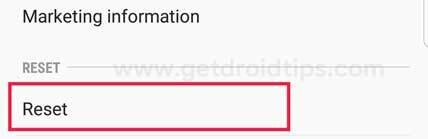
- Enfin, sélectionnez Effacer tout option pour confirmer la réinitialisation sur Samsung Galaxy J6 Plus.
- Maintenant, attendez que votre Samsung Galaxy J6 Plus redémarre.
C'est tout! Vous avez correctement réinitialisé les données d'usine de votre Samsung Galaxy J6 Plus. Maintenant, jetons un œil à notre prochaine méthode. Devrions nous?
Méthode 2: Utilisation du mode de récupération
- Tout d'abord, vous devez démarrez votre Samsung Galaxy J6 Plus en mode de récupération.
- Maintenant, utilisez Touches de volume pour mettre en évidence le effacer les données / réinitialisation d'usine option.
- appuie sur le Touche d'alimentation une fois pour confirmer la sélection.
- Maintenant, mettez en surbrillance «Oui - supprimer toutes les données utilisateur» en appuyant sur Baisser le volume clé.
- appuie sur le Touche d'alimentation confirmer.
- Attendez que le processus se termine.
- Une fois le processus terminé, sélectionnez Redémarrer le système et confirmez-la en appuyant sur Puissance Clé.
C'est tout! Vous avez correctement réinitialisé les données d'usine de votre Samsung Galaxy J6 Plus. Assez simple, non? Si vous avez encore des doutes ou des questions concernant le sujet, n'hésitez pas à les laisser dans la section commentaires ci-dessous.
Bonjour, je suis Abhinav Jain, un développeur Web, designer, spécialiste du marketing numérique et passionné de technologie de 19 ans, originaire de New Delhi, en Inde. Je suis un étudiant en applications informatiques qui est également pigiste et travaille sur des sites Web impressionnants.



